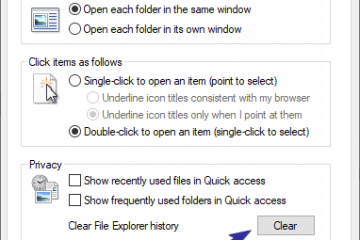本文介紹瞭如何在 Windows 11 中打開或關閉數據執行保護 (DEP)。
數據執行保護 (DEP) 是 Windows 中的一項功能,可幫助保護您的計算機免受從系統內存的安全區域執行的惡意軟件和應用程序的侵害。
DEP 將部分系統內存 (RAM) 留作數據專用區域,不允許運行可執行代碼或應用程序.這使得嘗試使用緩衝區溢出或其他技術的攻擊者更難從通常只包含數據的內存部分運行他們的惡意軟件。
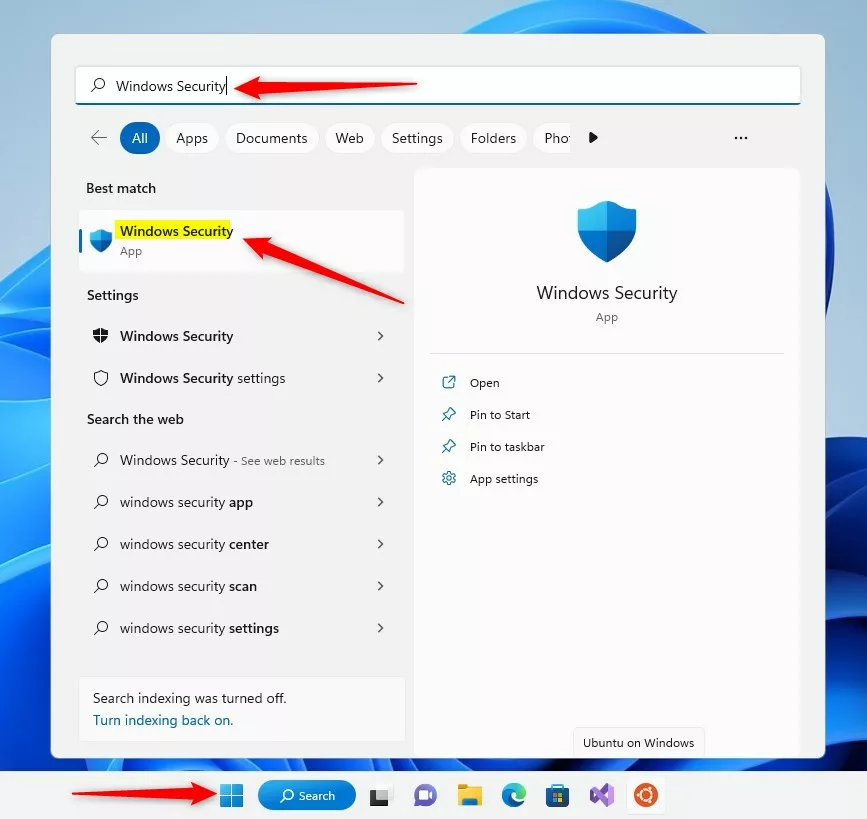
下面是開啟或關閉DEP的方法Windows 11。
在 Windows 11 中打開或關閉數據執行保護 (DEP)
如上所述,DEP 通過保留部分數據執行保護來幫助保護您的計算機免受惡意軟件和應用的侵害系統內存僅作為數據,在這些區域中沒有可執行代碼或應用程序。
以下是打開或關閉它的方法。
首先,打開 Windows 安全應用程序。
您可以通過點擊開始菜單按鈕並蒐索“Windows 安全“來完成此操作。在“最佳匹配”下,點擊 Windows 安全應用。
開始菜單上的 Windows 安全應用搜索
在 Windows 安全 應用中,“安全概覽頁面“,點擊頁面左側的應用和瀏覽器控制按鈕。
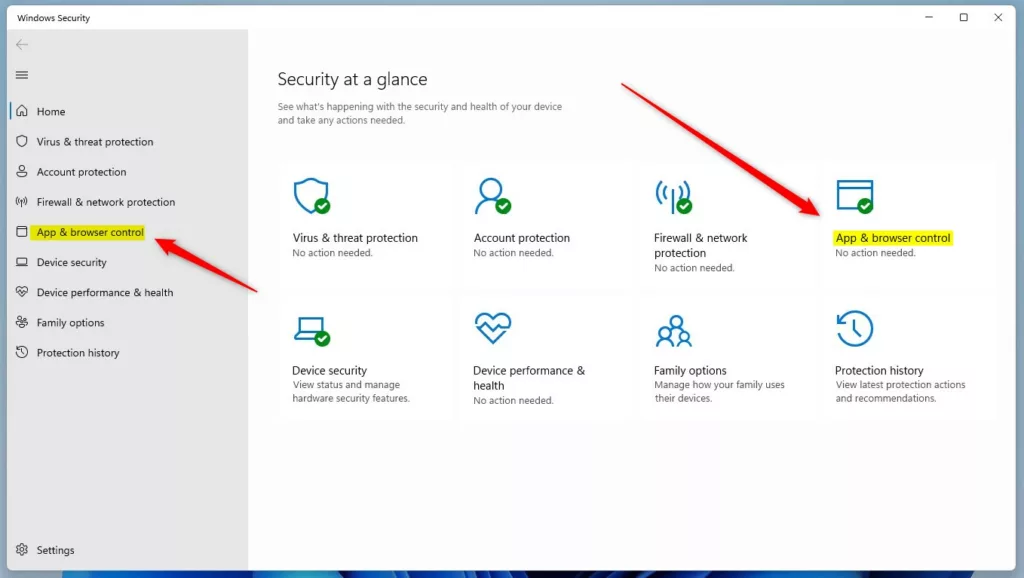 windows 11 應用程序和瀏覽器控制部分 Windows 安全應用程序
windows 11 應用程序和瀏覽器控制部分 Windows 安全應用程序
在應用程序和瀏覽器控制設置窗格中,在漏洞利用保護下,點擊漏洞利用保護設置鏈接.
Windows 漏洞利用保護設置
在應用程序和瀏覽器控制-> 資源管理器保護 設置面板,您會在系統設置選項卡上找到數據執行保護。
使用下拉選項啟用或禁用 DEP。
默認開啟 默認關閉 使用默認(開啟)
DEP默認開啟,但如果需要開啟隨時關閉(或重新打開)。
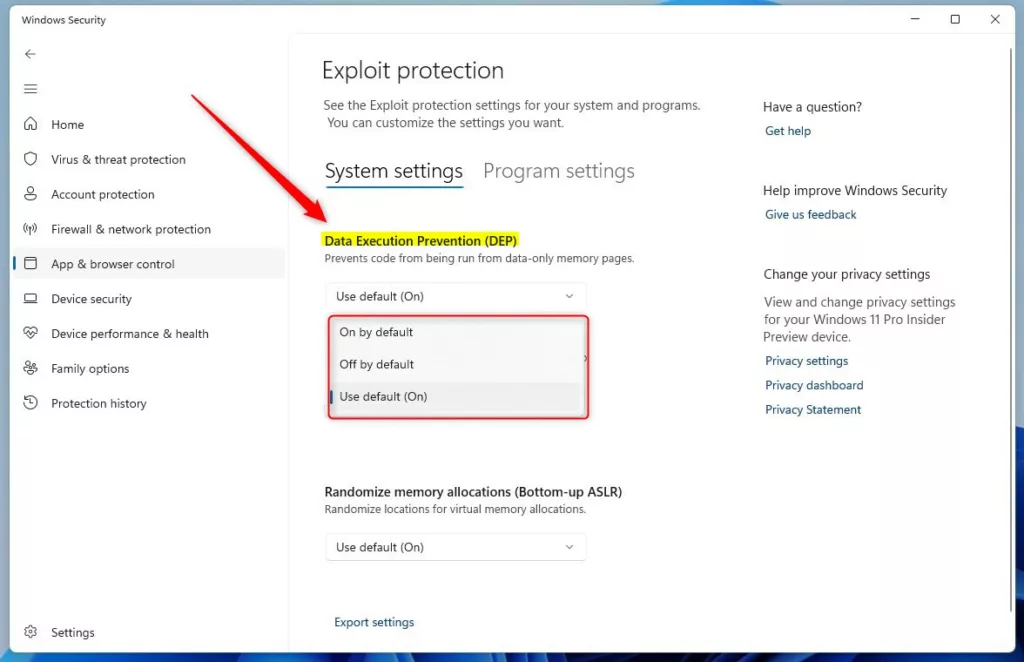 Windows Exploit 保護設置選項
Windows Exploit 保護設置選項
選擇設置後,退出 Windows 安全應用程序。
參考:
結論:
這篇文章向您展示瞭如何在 Windows 11 中啟用或禁用 DEP。如果您發現上述任何錯誤或有任何補充,請使用下面的評論表。